현재 동일한 LAN에 있는 여러 대의 컴퓨터가 일반적으로 하나의 프린터를 공유하는데, 특히 기업 환경에서는 공유 프린터에 연결해야 합니다. 일부 네티즌들은 win10에서 win7 공유 프린터를 연결하는 방법을 모르십니다. 오늘은 win7 공유 프린터를 win10에 연결하는 방법을 알려드리겠습니다.
구체적인 단계는 다음과 같습니다.
1. win10 시스템에 들어간 후 "시작" 메뉴를 클릭하고 "설정"을 선택합니다. 또는 단축키 "Win+I"를 입력하여 설정 인터페이스로 들어가서 "장치"를 클릭하세요.
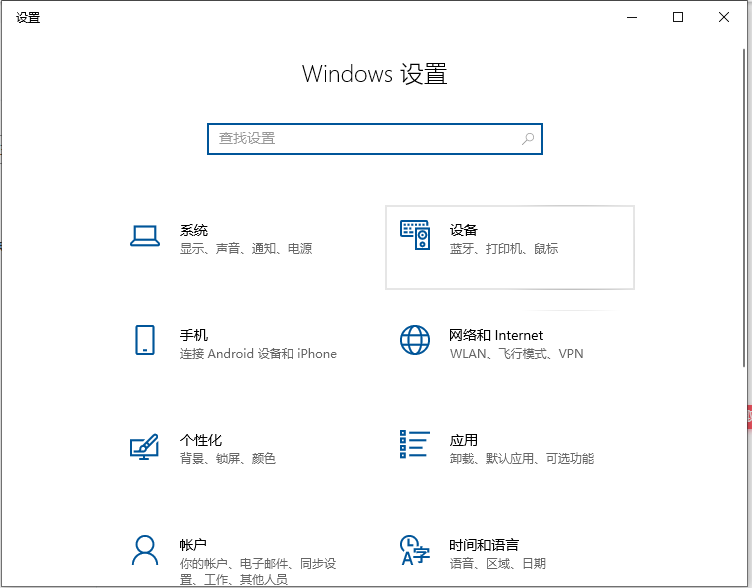
2. 팝업되는 새 창에서 "프린터 또는 스캐너 추가"를 찾습니다. 클릭하면 "프린터 또는 스캐너 검색 중"이 나타납니다. 이때 잠시 기다리면 "필요한 프린터가 목록에 없습니다."라는 메시지가 나타납니다.
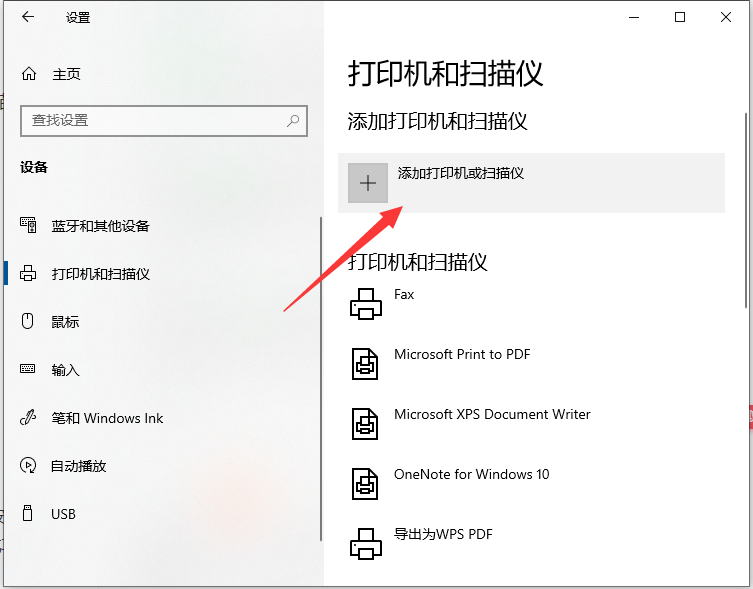
3 이때 "필요한 프린터가 목록에 없습니다."를 클릭하면 나타나는 새 창에 5개의 싱글 버튼이 보입니다. 두 번째 항목 "이름으로 공유 프린터 선택"을 선택하고 "찾아보기"를 클릭합니다. 세 번째 옵션은 성공률이 높지 않기 때문에 선택하지 않습니다.
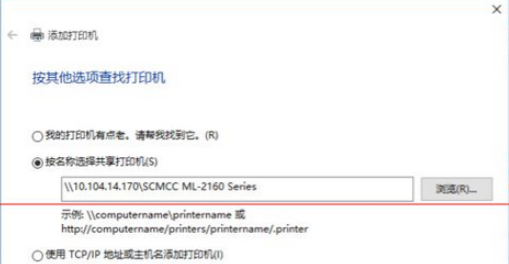
4. 클릭하면 새 창이 나타납니다. 이 창에서 찾고 있는 원격 컴퓨터를 직접 클릭하지 마세요(연결이 실패할 수 있으므로). 원격 컴퓨터의 IP 주소 "\192.168.0.123"을 직접 입력하고 "선택"을 클릭하세요. 슬래시 방향을 잘못 잡지 않도록 주의하세요.
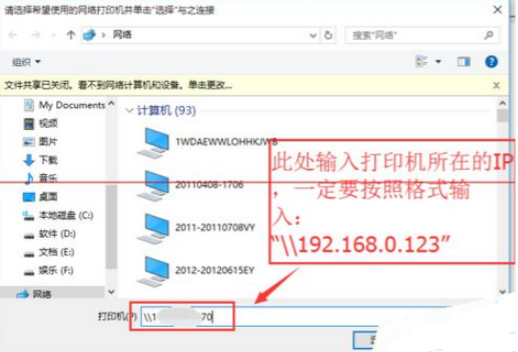
5. 이때, 원격 공유 프린터가 나타납니다. 원하는 프린터를 선택하고 "선택"을 클릭하세요.
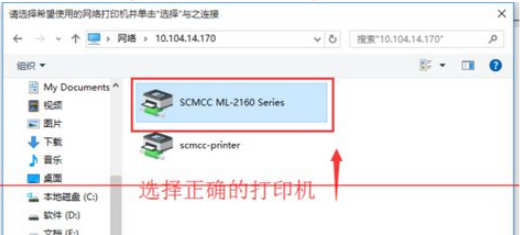
6. 선택 후 정상이면 프린터가 자동으로 추가됩니다. 그러나 "드라이버를 찾을 수 없습니다"라는 메시지가 나타나는 상황도 발생합니다. 이때 프린터 드라이버를 설치해야 합니다.
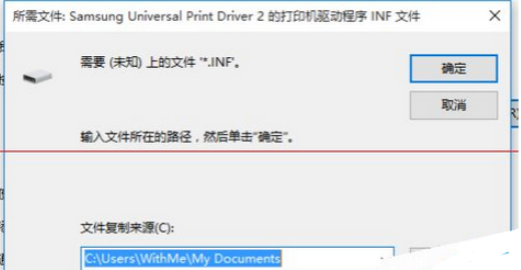
7. 프린터 구입시 제공된 CD를 꺼내거나, 다운로드할 프린터 모델을 검색하세요. 프롬프트에 따라 설치하십시오. 여기서 할 말이 있습니다. 여기서는 "프린터를 연결하지 않고 소프트웨어를 설치하시겠습니까?"를 사용하고 다른 옵션을 선택하지 않는 것이 좋습니다.
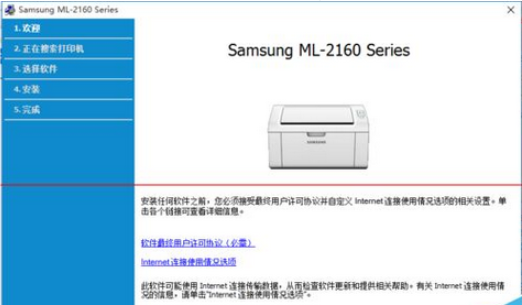
8. 설치가 완료되면 위의 단계를 한 번 수행합니다. 이번에는 프린터가 성공적으로 추가되었습니다. 완료되면 테스트 페이지를 인쇄할 수 있는 버튼이 표시됩니다. 클릭하지 말고 "마침"을 클릭하세요.
위 내용은 win10과 win7 공유 프린터를 연결하는 방법입니다. 도움이 되셨으면 좋겠습니다.
위 내용은 win7 공유 프린터를 win10에 연결하는 방법에 대한 자세한 설명의 상세 내용입니다. 자세한 내용은 PHP 중국어 웹사이트의 기타 관련 기사를 참조하세요!